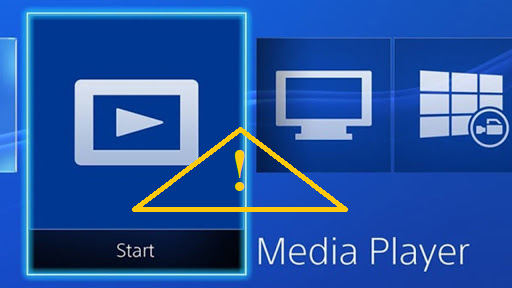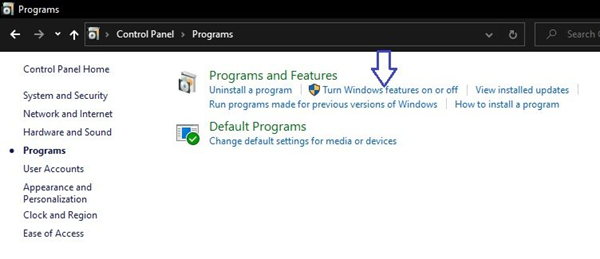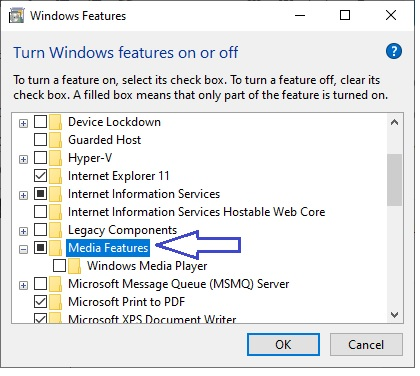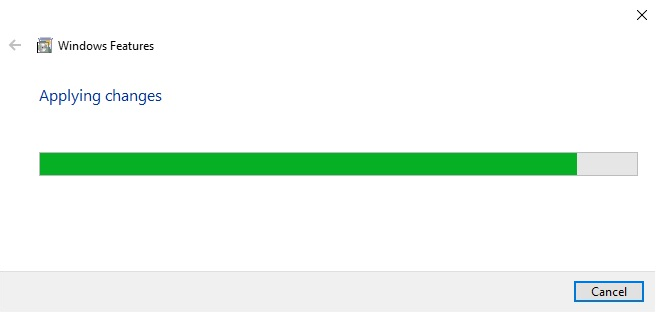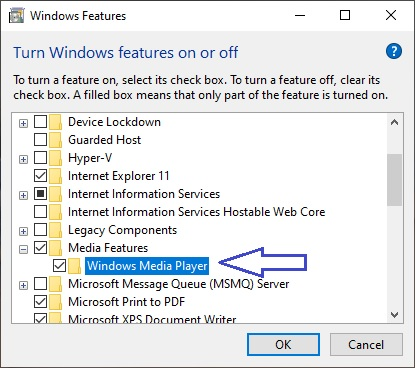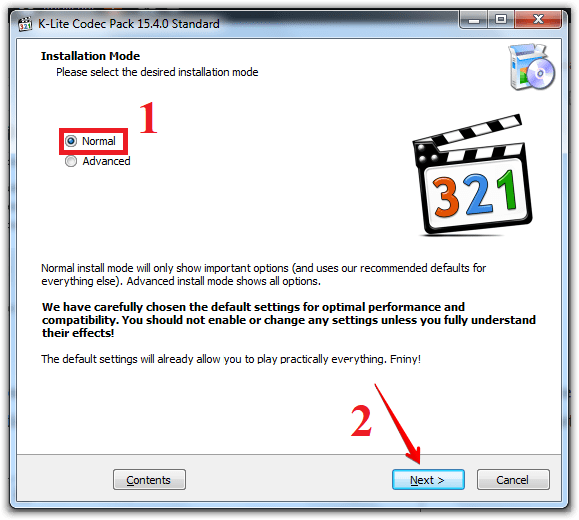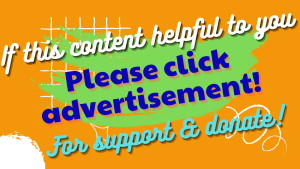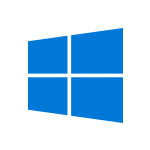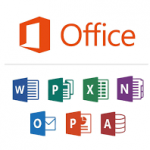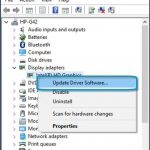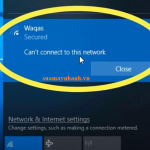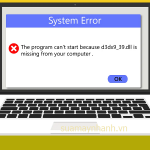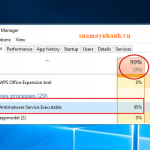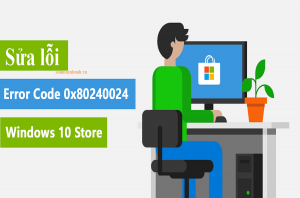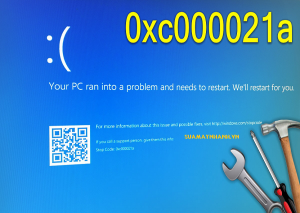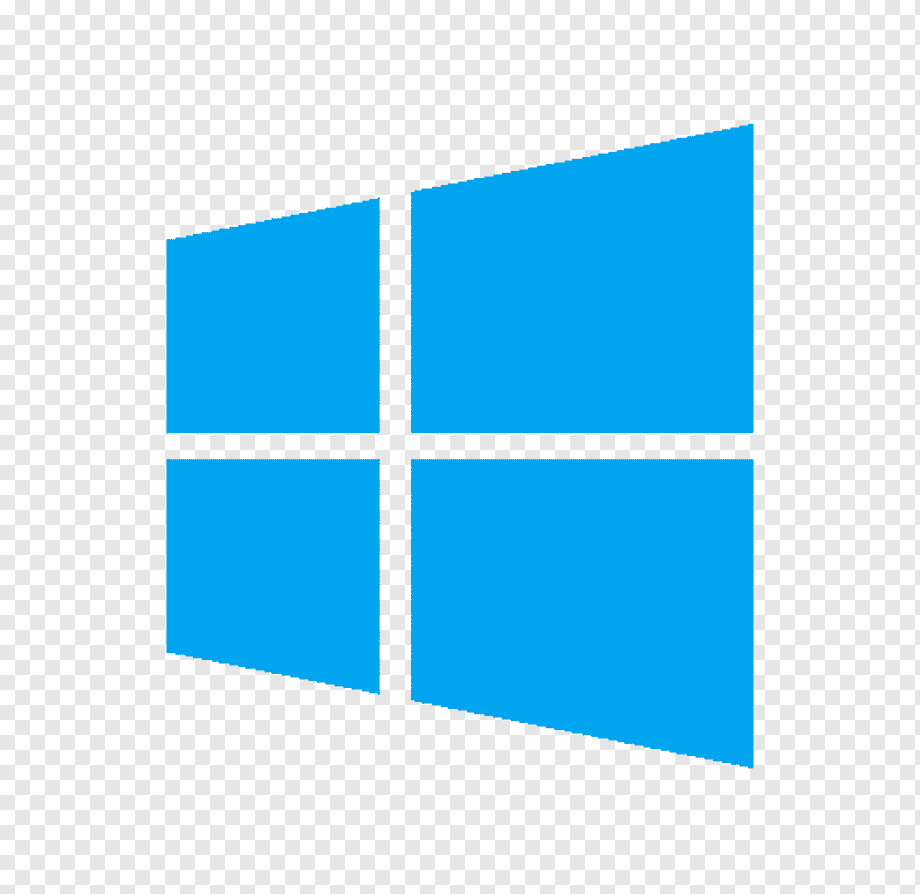Windows Media Player là trình phát mặc định của tất cả các hệ điều hành Microsoft. Một số người dùng lựa chọn sử dụng trình phát đa phương tiện khác nhau của bên thứ 3. Nhưng một số vẫn đang sử dụng trình phát đa phương tiện mặc định của Windows.
Tuy nhiên, khi bạn sử dụng phần mềm mặc định của Windows thì có thể xảy ra vấn đề. Bạn có thể gặp phải thông báo lỗi “Windows Media Player Cannot Play the File”. Trong bài viết này, chúng tôi sẽ hướng dẫn bạn cách khắc phục lỗi này.
Cài đặt lại Windows Media Player
Phần lớn nguyên nhân của vấn đề này là do phần mềm không hỗ trợ định dạng của file nhạc. Ngoài ra, chúng ta cũng không loại trừ khả năng codec không được trình phát hỗ trợ. Giải pháp đầu tiên chúng ta sẽ thử là gỡ cài đặt và cài đặt lại Windows Media Player.
Các bước thực hiện như sau:
Bước 1. Bạn mở Control Panel lên > chọn Programs and features > Turn windows features on or off.
Bước 2. Sau đó, một cửa sổ với các tính năng của Windows sẽ được hiển thị. Bạn cuộn xuống để tìm tùy chọn Media Features. Sau đó, bỏ chọn hộp kiểm Windows Media Player. Nhấn OK để bắt đầu quá trình.
Bước 3. Sau đó, trình hướng dẫn sẽ bắt đầu quá trình gỡ cài đặt. Bạn cần chờ đợi một vài giây trong khi nó hoàn thành nhiệm vụ.
Bước 4. Cuối cùng, khởi động lại máy tính để xác nhận các thay đổi.
Bước 5. Bây giờ bạn tiến hành cài đặt lại Windows Media Player, bằng cách lặp lại các bước trên.
Tích vào hộp kiểm Windows Media Player để cài đặt lại phần mềm này.
Cài đặt gói codec để phát file nhạc
Như đã đề cập ở trên, có khả năng người chơi sẽ không thể phát tệp do thiếu codec. Để cài đặt, hãy tải xuống gói codec cần thiết để phát tệp có vấn đề. Khi bạn đã tải xuống tệp hãy cài đặt nó như một ứng dụng Windows thông thường. Như vậy là bạn đã có thể phát tệp phương tiện.
Sử dụng trình phát của bên thứ ba
Nếu sau khi thử các giải pháp này, bạn vẫn gặp sự cố khi phát nội dung đa phương tiện, thì đã đến lúc thử một công cụ thay thế. Bạn có thể sử dụng một trình phát đa phương tiện khác. Trong trường hợp này, tôi khuyên bạn nên sử dụng VLC. Đây là một trình phát đa nền tảng, mã nguồn mở miễn phí, phát được hầu hết các định dạng media. Ngoài ra, bạn có thể phát trực tuyến, DVD, VCD, CD và nhiều hơn nữa. Bạn có thể lấy nó từ đây.
Trên thực tế, nhiều người đã cài đặt và sử dụng công cụ này để phát nhạc và Video thay thế cho phần mềm mặc định của Windows.
Phần kết
Trên đây là những giải pháp bạn có thể áp dụng để khắc phục lỗi không thể phát nhạc và video bằng Windows Media Player. Có rất nhiều người dùng sẽ gặp phải tình huống này mỗi khi muốn phát file đa phương tiện có định dạng lạ. Và tất nhiên họ đều có thể giải quyết được bằng những cách đã được đề cập.
Chúc các bạn thực hiện thành công!